Изтриваме документи на ВКонтакте

Изтриване на запазени VK документи
Само потребителят, добавил този или онзи файл към базата данни, може да се отърве от документи на уебсайта на VK. Ако документът е бил запазен преди това от други потребители, той няма да изчезне от списъка с файлове на тези хора.
Стъпка 1: Добавете раздел с документи в менюто
За да продължите към процеса на деинсталиране, трябва да активирате специален елемент от главното меню чрез настройките.
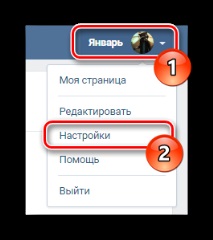
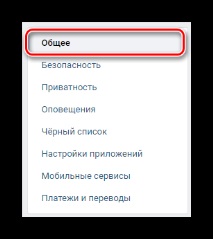
В основната област на този прозорец намерете раздела „Меню на сайта“ и кликнете върху следващата връзка „Конфигуриране на показването на елементи от менюто“.
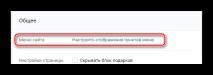
Уверете се, че сте в раздела "Общи".
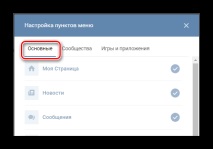
Превъртете отворения прозорец до раздела „Документи“ и поставете отметка в квадратчето срещу него от дясната страна.
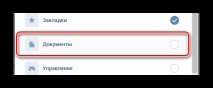
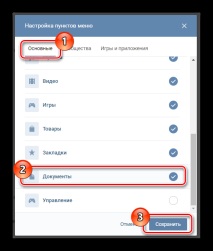
Всяко следващо действие е насочено директно към изтриване на документи от различен тип на уебсайта на ВКонтакте.
Стъпка 2: Премахнете ненужните документи
Преминавайки към решаването на основния проблем, заслужава да се отбележи, че дори и със скрития раздел "Документи", всеки запазен или ръчно изтеглен файл се намира в тази папка. Можете да проверите това, като щракнете върху специална директна връзка, при условие че раздел "Документи" в главното меню е деактивиран: https://vk.com/docs .
Въпреки това все още се препоръчва да активирате този блок за по-удобно превключване между страниците на сайта.
- Чрез главното меню на VK.com отидете в раздела "Документи".
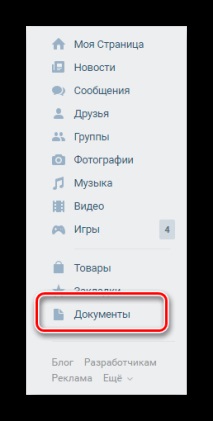
Докато сте на главната страница с файлове, използвайте навигационното меню, за да ги сортирате по тип, ако е необходимо.
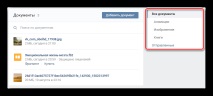
Преместете курсора на мишката върху файла, който искате да изтриете.
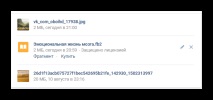
Щракнете върху иконата на кръст с подсказка "Изтриване на документ" в десния ъгъл.
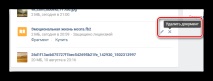
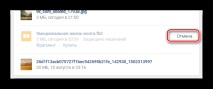
След извършване на необходимите действия файлът ще изчезне от списъка завинаги.
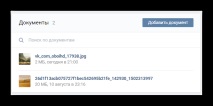
Следвайки точно описаните препоръки, лесно ще се отървете от всички документи, които са станали без значение по една или друга причина. Моля, обърнете внимание, че всеки файл в раздела "Документи" е достъпен изключително за вас, поради което необходимостта от изтриване в повечето случаи просто отпада.
Още статии по тази тема:
Как да изтрия всичките си документи наведнъж? Ако например има повече от две хиляди от тях случайно и отнема твърде много време, за да се изтрият един по един.
Можете да използвате конзолата на уеб браузъра, като добавите персонализиран скрипт и го стартирате. Поради това всеки документ на страницата ще бъде изтрит незабавно.
1. Превъртете раздела с документи до дъното, за да изтеглите възможно най-много файлове (препоръчвам до сто наведнъж).
2. Отворете конзолата на браузъра през менюто на десния бутон на мишката, като изберете „Преглед на кода“ (зависи от програмата).
3. Преминете към раздела с възможност за изпълнение на скриптове "Конзола".
4. Поставете следния ред в текстовото поле и натиснете "Enter".
delDocuments = document.body.querySelectorAll ('. docs_delete_row'). дължина
5. Без да опреснявате страницата в същото поле, добавете следния код.
за (нека i = 0, интервал = 10; i
setTimeout (() => <
document.body.getElementsByClassName ('docs_delete_row') [i] .click ();
console.log (i, delDocuments);
>, интервал)
>;
6. След започване на изпълнението на скрипта, документите ще бъдат изтрити автоматично и един по един.
В момента скриптът е тестван и работи стабилно.
Трябва да вземете предвид факта, че поради изпълнението на този скрипт много пъти поред (до 100 средно), автоматичната защита на уебсайта VKontakte разглежда вашите действия като заплаха. Поради това може да има проблем с безкрайната поява на анти-спам защита.
За да избегнете тази трудност, по време на деинсталиране наблюдавайте изпълнението на скрипта в уеб браузър и, ако се появи прозорец за потвърждение, опреснете страницата. След рестартиране на активния прозорец можете да стартирате скрипта отново, като следвате същите стъпки в подходящия ред.
- Какви документи са необходими за приватизацията на апартамент Какви документи са необходими за приватизация
- Как да се присъедините към борсата на труда, какви документи са необходими, за да се присъедините към борсата на труда
- Какви документи трябва да бъдат събрани на опашката до детската градина
- Документи, необходими за регистрация при раждане на дете от лица
- Как да се покаже името на автора при печат на документ на Word